iPhone 13-Probleme, mit denen Benutzer bisher konfrontiert waren – Jetzt beheben!
Suchen Sie im Internet nach Problemen, die Sie möglicherweise mit Ihrem iPhone 13 haben, suchen Sie nach Lösungen, die funktionieren, und müssen Sie sich nicht mit unaufhörlichem Marketing und Flusen auseinandersetzen, anstatt mit echten Lösungen, die einfach funktionieren? Nun, dies ist Ihre letzte Station, um Ihre häufigsten Probleme mit dem iPhone 13 einfach zu beheben.
- iPhone 13 Problem 1: Der Akku des iPhone 13 entlädt sich schnell
- iPhone 13 Problem 2: iPhone 13 Überhitzung
- iPhone 13 Problem 3: iPhone 13 Anrufqualitätsprobleme
- iPhone 13 Problem 4: Was tun, wenn iMessage auf dem iPhone 13 nicht funktioniert?
- iPhone 13 Problem 5: Was tun, wenn das iPhone 13 nicht aufgeladen wird?
- iPhone 13 Problem 6: Was tun, wenn Apps auf dem iPhone 13 nicht aktualisiert werden
- iPhone 13 Problem 7: Was tun, wenn Safari keine Seiten auf dem iPhone 13 lädt
- iPhone 13 Problem 8: Was tun, wenn WhatsApp-Anrufe auf dem iPhone 13 nicht funktionieren?
- iPhone 13 Problem 9: Was tun, wenn das iPhone 13 keinen Dienst anzeigt
- iPhone 13 Problem 10: Was tun, wenn der Speicher Ihres iPhone 13 voll ist?
- iPhone 13 Problem 11: Was tun, wenn das iPhone 13 immer wieder neu startet?
- iPhone 13 Problem 12: Was tun, wenn Ihr iPhone 13 deaktiviert ist?
- iPhone 13 Problem 13: Was tun, wenn Ihr iPhone 13 auf dem weißen Bildschirm hängen bleibt?
Teil I: Worum geht es in diesem Leitfaden?
Das iPhone 13 ist ein Wunderwerk der Technik, genau wie sein Vorgänger und genau wie das erste iPhone im Jahr 2022. Seit 2007 hat sich iOS zu einem der, wenn nicht sogar dem besten Smartphone-Erlebnis der Welt entwickelt, heute mit iOS 15. Und doch sind iPhone 13 und iOS 15, wie alle Hardware und Software seit den Anfängen der Computertechnik, nicht fehlerfrei. Das Internet ist voll von Problemen mit dem iPhone 13, mit denen Menschen auf der ganzen Welt seit Herbst 2021 konfrontiert sind, als das iPhone 13 auf den Markt kam. Unsere eigene Website ist mit hilfreichem Material für Verbraucher und Besucher gefüllt und bietet ihnen Unterstützung bei mehreren Problemen, mit denen sie täglich mit ihrem neuen iPhone 13 und iOS 15 konfrontiert sind.
Dieser Artikel ist ein umfassender Leitfaden, der die häufigsten iPhone 13-Probleme zusammenstellt und Ihnen Lösungen zur Behebung Ihrer häufigsten iPhone 13-Probleme bietet, sodass Sie nicht weiter im Internet surfen und nach Lösungen für Ihre häufigsten suchen müssen Häufige Probleme mit dem iPhone 13.
Teil II: Die häufigsten Probleme mit dem iPhone 13 und wie man sie behebt
Dies ist ein umfassender Leitfaden, der sich mit den häufigsten Problemen mit iPhone 13 und iOS 15 befasst, mit denen Menschen konfrontiert sind. Hier sind einige der häufigsten iPhone 13-Probleme und wie Sie Ihre iPhone 13-Probleme einfach beheben können.
iPhone 13 Problem 1: Der Akku des iPhone 13 entlädt sich schnell
Ihr iPhone 13 wird mit dem umfangreichsten Akku aller Zeiten geliefert. Und doch ist Batteriesaft etwas, von dem Benutzer nie genug bekommen können. Es gibt so viel, was Benutzer auf und mit einem iPhone tun können, dass die Akkulaufzeit etwas ist, das den Benutzern immer fehlt. Wenn dein Akku entlädt sich zu schnell, mehr als erwartet, erwägen Sie die Verwendung des App-Umschalters, um Apps im Hintergrund zu schließen, und apropos, erwägen Sie, die Hintergrundaktualisierung zu deaktivieren. So geht’s:
Schritt 1: Starten Sie Einstellungen und tippen Sie auf Allgemein
Schritt 2: Tippen Sie auf App-Aktualisierung im Hintergrund

Schritt 3: Deaktivieren Sie die Hintergrundaktualisierung für Apps, die Sie am häufigsten verwenden, aber schalten Sie sie nicht für Apps wie Banking aus.
iPhone 13 Problem 2: iPhone 13 Überhitzung
Einer der Hauptgründe für iPhone 13 überhitzt verwendet es während des Ladevorgangs stark oder spielt lange schwere Spiele und entlädt den Akku. Vermeiden Sie diese beiden und Sie würden die Hälfte der Überhitzungsprobleme lösen. Die andere Hälfte würde aus anderen Faktoren bestehen, wie z. B. nicht zu langes Telefonieren unter direkter Sonneneinstrahlung, ohne sich zu bewegen, Netzempfang, da ein schlechtes Netz dazu führt, dass das Telefon mehr Strom verbraucht, um die Funkgeräte mit den Mobilfunkmasten verbunden zu halten.
iPhone 13 Problem 3: iPhone 13 Anrufqualitätsprobleme
Probleme mit der Anrufqualität sind normalerweise das Ergebnis eines schlechten Signalempfangs, und das erste, was Sie tun können, ist, Ihr Gerät in einem Bereich mit dem besten Signalempfang zu verwenden und zu prüfen, ob dies der Fall ist Die Gesprächsqualität wird verbessert. Wenn das nicht möglich ist, können Sie versuchen, zu einem anderen Anbieter zu wechseln, um zu sehen, ob das hilft. Die Verwendung von Wi-Fi-Anrufen oder VoWiFi (Voice over Wi-Fi) ist eine weitere Möglichkeit, Probleme mit der Anrufqualität zu mindern. So aktivieren Sie WLAN-Anrufe auf Ihrem iPhone 13:
Schritt 1: Starten Sie Einstellungen und scrollen Sie nach unten und tippen Sie auf Telefon
Schritt 2: Scrollen Sie nach unten und tippen Sie auf WLAN-Anrufe

Schritt 3: Schalten Sie es ein.
iPhone 13 Problem 4: Was tun, wenn iMessage auf dem iPhone 13 nicht funktioniert?
iMessage ist ein wichtiges iPhone-Erlebnis, das Millionen anzieht und ein integraler Bestandteil des gesamten Apple-Ökosystems ist. Wenn iMessage auf Ihrem iPhone 13 nicht mehr funktioniert oder wenn iMessage funktioniert nicht Eine der ersten Möglichkeiten, dies zu beheben, besteht darin, zu überprüfen, ob es aktiviert ist, und es aus- und wieder einzuschalten. Hier ist wie:
Schritt 1: Starten Sie Einstellungen und tippen Sie auf Nachrichten
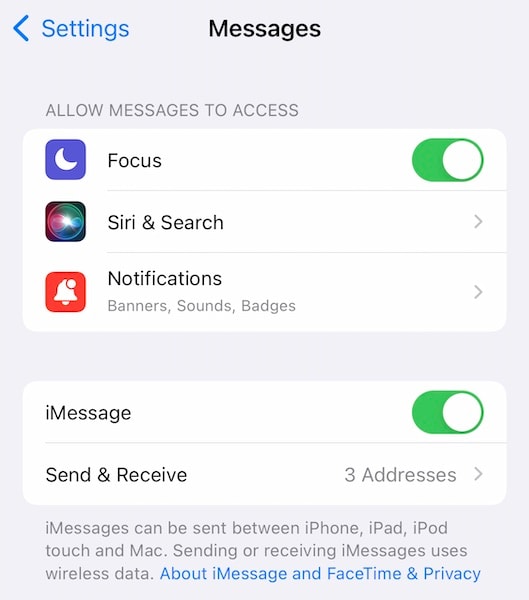
Schritt 2: Tippen Sie auf iMessage ausschalten, wenn es eingeschaltet ist, oder schalten Sie es ein, wenn es ausgeschaltet ist.
iPhone 13 Problem 5: Was tun, wenn das iPhone 13 nicht aufgeladen wird?
An iPhone 13, das nicht aufgeladen wird ist ein ernstes Problem, das jeden in Panik versetzen kann. Die Lösung könnte jedoch etwas so Einfaches sein, wie einen Blick in den Lightning-Port auf Trümmer zu werfen. Oder, wenn das sowie das MagSafe-Laden nicht funktioniert, ein Neustart. So veranlassen Sie schnell einen Hard-Reset auf dem iPhone 13, damit es Ihnen wieder gehorcht:
Schritt 1: Drücken Sie links die Lauter-Taste
Schritt 2: Drücken Sie die Leiser-Taste
Schritt 3: Halten Sie nun die Seitentaste gedrückt, bis sich das Telefon vollständig ausschaltet und das Apple-Logo wieder angezeigt wird.
iPhone 13 Problem 6: Was tun, wenn Apps auf dem iPhone 13 nicht aktualisiert werden
Apps werden auf dem iPhone 13 nicht aktualisiert? Das kommt manchmal vor, ja. Einer der Hauptgründe dafür ist, dass Sie möglicherweise versuchen, das Update über das Mobilfunknetz herunterzuladen. Schalten Sie entweder Wi-Fi ein, oder aktivieren Sie Downloads über Mobilfunkdaten in den App Store-Einstellungen. So beheben Sie das:
Schritt 1: Starten Sie Einstellungen und tippen Sie auf App Store
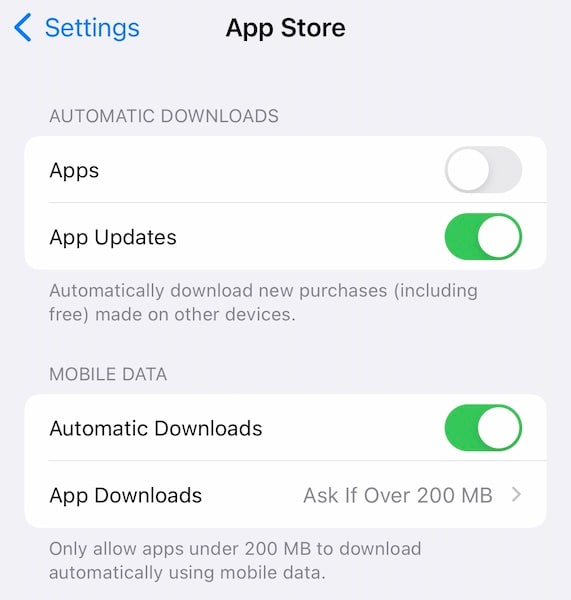
Schritt 2: Schalten Sie Automatische Downloads unter Mobilfunk/Mobile Daten ein.
iPhone 13 Problem 7: Was tun, wenn Safari keine Seiten auf dem iPhone 13 lädt
Heutzutage verwendet fast jeder eine Art Inhaltsblocker, um das Anzeigen von Anzeigen zu vermeiden. Wenn Safari lädt keine Seiten auf Ihrem iPhone 13, keine Panik. Es könnte sein, dass Ihre Inhaltsblocker-App Safari stört, und Sie können dies überprüfen, indem Sie Ihren Inhaltsblocker vorübergehend deaktivieren, bevor Sie tiefer eintauchen, um zu beheben, dass Safari keine Seiten auf dem iPhone 13 lädt.
Schritt 1: Starten Sie Einstellungen und scrollen Sie nach unten und tippen Sie auf Safari
Schritt 2: Tippen Sie auf Erweiterungen
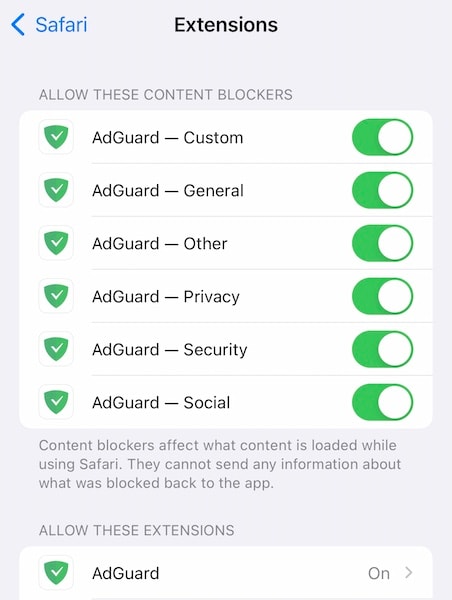
Schritt 3: Schalten Sie alle Inhaltsblocker aus. Beachten Sie, dass, wenn Ihr Inhaltsblocker auch unter „Diese Erweiterungen zulassen“ aufgeführt ist, Sie ihn auch dort ausschalten.
Erzwingen Sie danach das Schließen von Safari mit dem App-Umschalter (wischen Sie von der Startleiste nach oben, halten Sie das Wischen in der Mitte, um den App-Umschalter zu starten, streichen Sie die Safari-Karte nach oben, um sie zu schließen) und starten Sie sie dann erneut, wie Sie es tun. Es wird empfohlen, nicht mehr als eine Inhaltsblocker-App gleichzeitig zu verwenden, um App-bezogene Konflikte in Zukunft zu vermeiden.
iPhone 13 Problem 8: Was tun, wenn WhatsApp-Anrufe auf dem iPhone 13 nicht funktionieren?
Datenschutz-Tools in iOS bedeuten, dass Sie Apps jetzt je nach App manuell Zugriff auf einige Teile Ihres iPhones gewähren müssen. Für WhatsApp ist dies die Erlaubnis, auf das Mikrofon und die Kamera zuzugreifen. Wie funktioniert ein WhatsApp-Anruf ohne Mikrofonzugriff? So legen Sie Berechtigungen zum Beheben fest WhatsApp-Anrufe funktionieren nicht auf dem iPhone:
Schritt 1: Gehen Sie auf Ihrem iPhone zu Einstellungen und tippen Sie auf Datenschutz
Schritt 2: Tippen Sie auf Mikrofon und aktivieren Sie WhatsApp

iPhone 13 Problem 9: Was tun, wenn das iPhone 13 keinen Dienst anzeigt
Wenn dein iPhone 13 zeigt „Kein Dienst“ an, ist eine der schnellsten Möglichkeiten, dies zu beheben, das Mobilteil einfach neu zu starten. So starten Sie ein iPhone 13 neu:
Schritt 1: Halten Sie die Lauter-Taste und die Seitentaste zusammen gedrückt, bis der Bildschirm zum Schieberegler wechselt:

Schritt 2: Ziehen Sie den Schieberegler, um das Telefon herunterzufahren.
Schritt 3: Halten Sie nach einigen Sekunden die Seitentaste gedrückt, bis das Apple-Logo erscheint. Ihr Telefon wird neu gestartet und wieder mit dem Netzwerk verbunden.
iPhone 13 Problem 10: Was tun, wenn der Speicher Ihres iPhone 13 voll ist?
Das iPhone 13 beginnt mit 128 GB Speicherplatz, und das ist viel Speicherplatz. Videos und Fotos können es jedoch sehr schnell füllen. Wir können nur eine begrenzte Anzahl löschen. Wenn Ihre Bibliothek also über die Verwaltung hinauswächst, sollten Sie für iCloud Drive bezahlen, um die iCloud-Fotobibliothek zu aktivieren, die Ihnen Zugriff auf 50 GB Speicherplatz anstelle der standardmäßigen 5 GB gewährt. Wenn Sie mehr benötigen, beträgt der nächste Plan 200 GB und die oberste Ebene 2 TB. Die 200 GB sind der Sweetspot, sie sind mehr als genug, um sich lange um Ihre Fotos und Videos zu kümmern.

DrFoneTool – Datenlöscher
Ein Ein-Klick-Tool zum selektiven Löschen des iPhone
- Es kann alle Daten und Informationen auf Apple-Geräten dauerhaft löschen.
- Es kann alle Arten von Datendateien entfernen. Außerdem funktioniert es auf allen Apple-Geräten gleich effizient. iPad, iPod touch, iPhone und Mac.
- Es trägt zur Verbesserung der Systemleistung bei, da das Toolkit von DrFoneTool alle Junk-Dateien vollständig löscht.
- Es bietet Ihnen eine verbesserte Privatsphäre. DrFoneTool – Datenlöscher (iOS) mit seinen exklusiven Funktionen verbessert Ihre Sicherheit im Internet.
- Abgesehen von Datendateien kann DrFoneTool – Data Eraser (iOS) Apps von Drittanbietern dauerhaft entfernen.
iPhone 13 Problem 11: Was tun, wenn das iPhone 13 immer wieder neu startet?
Einer der Gründe, warum Ihr Das iPhone 13 wird immer wieder neu gestartet liegt daran, dass Sie Apps verwenden, die nicht mehr für die iOS-Version Ihres iPhone 13 optimiert sind, also iOS 15. Überprüfen Sie Ihre Apps im App Store, wenn sie längere Zeit nicht aktualisiert wurden, löschen Sie solche Apps Stellen Sie die Systemstabilität wieder her und suchen Sie nach anderen Apps, die dieselbe Funktion erfüllen und aktueller sind.
iPhone 13 Problem 12: Was tun, wenn Ihr iPhone 13 deaktiviert ist?
Wenn Ihr iPhone 13 aus irgendeinem Grund deaktiviert ist, können Sie ein Tool namens DrFoneTool verwenden, um es zu entsperren. Beachten Sie, dass alle Methoden, die ein deaktiviertes iPhone 13 entsperren, es zwangsläufig löschen und alle Daten vom Gerät entfernen und es im Wesentlichen auf die Werkseinstellungen zurücksetzen.
Schritt 1: Holen Sie sich DrFoneTool
Versuchen Sie es kostenlos Versuchen Sie es kostenlos
Schritt 2: Schließen Sie Ihr Gerät an den Computer an
Schritt 3: Starten Sie DrFoneTool und klicken Sie auf das Modul „Bildschirm entsperren“.

Schritt 4: Wählen Sie iOS-Bildschirm entsperren:

Schritt 5: Befolgen Sie die bereitgestellten Anweisungen, um das deaktivierte iPhone 13 im Wiederherstellungsmodus zu starten, um es zu entsperren:

Schritt 6: DrFoneTool zeigt Ihr Telefonmodell und die installierte Software an:

Klicken Sie auf Herunterladen, um die spezifische Firmware-Datei für Ihr iPhone 13-Modell herunterzuladen.

Schritt 7: Klicken Sie auf Jetzt entsperren, um mit dem Entsperren des deaktivierten iPhone 13 zu beginnen. Ihr iPhone 13 wird in kurzer Zeit entsperrt.
iPhone 13 Problem 13: Was tun, wenn Ihr iPhone 13 auf dem weißen Bildschirm hängen bleibt?
Manchmal bleibt ein iPhone auf einem weißen Bildschirm hängen und reagiert nicht mehr. Dies liegt höchstwahrscheinlich an einem Problem während der Aktualisierung oder wenn ein Jailbreak-Versuch unternommen wurde. Eine der Korrekturen besteht darin, einen Neustart des iPhones zu erzwingen. Hier erfahren Sie, wie Sie einen Neustart erzwingen iPhone 13 bleibt auf dem weißen Bildschirm des Todes hängen.
Schritt 1: Drücken Sie die Lauter-Taste auf der linken Seite des iPhones
Schritt 2: Drücken Sie die Leiser-Taste
Schritt 3: Drücken Sie die Seitentaste auf der rechten Seite des iPhones und halten Sie sie gedrückt, bis das Telefon neu startet und das Apple-Logo erscheint, wodurch das Problem mit dem weißen Bildschirm des iPhone 13 gelöscht wird.
Wenn dies nicht funktioniert, können Sie verwenden DrFoneTool – Systemreparatur (iOS) um Ihr Problem mit dem weißen Bildschirm des Todes auf dem iPhone 13 zu beheben.

DrFoneTool – Systemreparatur
Reparieren Sie iOS-Systemfehler ohne Datenverlust.
- Nur reparieren Sie Ihr iOS auf normal, kein Datenverlust überhaupt.
- Beheben Sie verschiedene Probleme mit dem iOS-System Im Wiederherstellungsmodus stecken, weißes Apple Logo, schwarzer Bildschirm, Schleife beim Start usw.
- Downgrade von iOS ganz ohne iTunes.
- Funktioniert für alle Modelle von iPhone, iPad und iPod touch.
- Vollständig kompatibel mit dem neuesten iOS 15.

Fazit
Auch wenn das iPhone 13 Apples bestes iPhone aller Zeiten ist, kann es nicht behaupten, dass es störungsfrei ist. Sowohl das iPhone 13 als auch das iOS 15 haben ihren Anteil an Problemen, mit denen sich die Menschen seit dem Start auseinandersetzen müssen. Für fast alle diese Probleme gibt es jedoch eine schnelle Lösung, einige sogar, was den Besitz dieses Flaggschiffs von Apple iPhone ziemlich schmerzlos macht. Wenn Sie im Internet nach möglichen Lösungen für Ihre iPhone 13-Probleme suchen, wird Ihnen dieser Leitfaden wahrscheinlich helfen, da es eine umfassende Sammlung der häufigsten Probleme mit dem iPhone 13 ist und erklärt, wie Sie häufig auftretende Probleme mit dem iPhone 13 einfach beheben können.
Neueste Artikel

